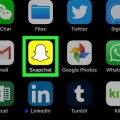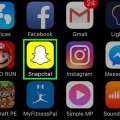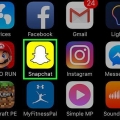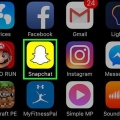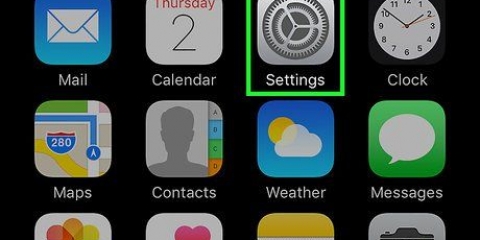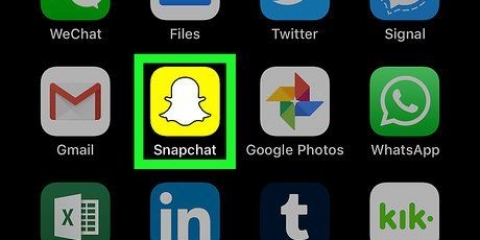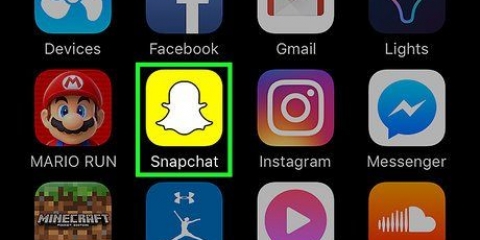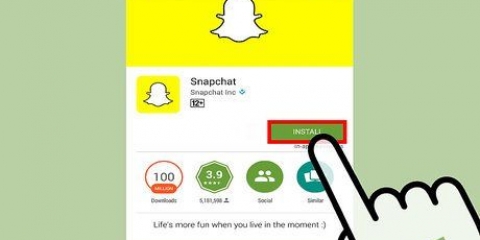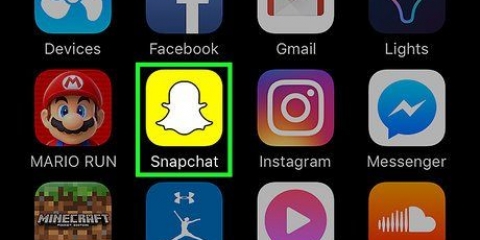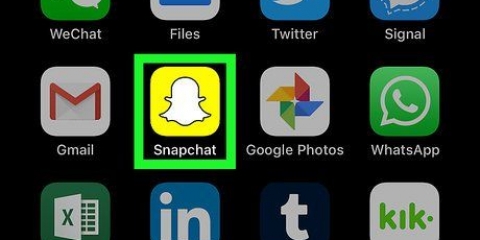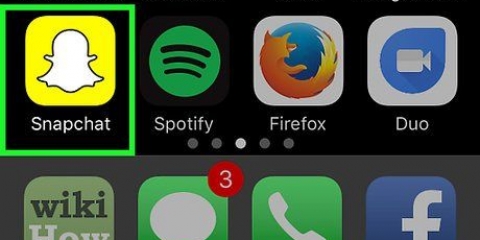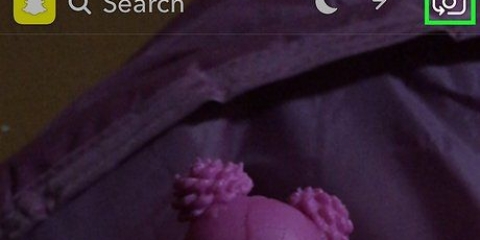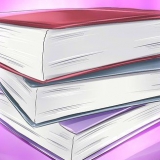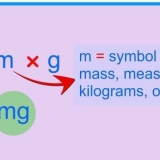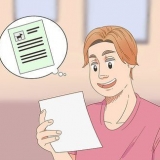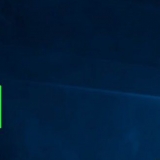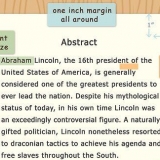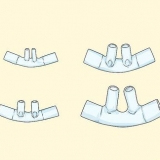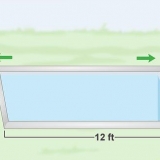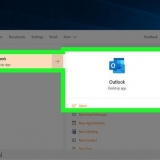Tryk på knappen for et fotosnap. Hold fingeren på knappen for et videosnap på op til 10 sekunder.
Stryg til venstre eller højre for at rulle gennem de tilgængelige filtre, såsom temperatur, placering og farver. Brug værktøjerne øverst på skærmen til at tilføje en billedtekst, klistermærker eller tegne på din Snap. Tryk på `Gem`-ikonet i nederste venstre hjørne for at gemme din skabelse på din enhed eller Snapchat Memories, før du sender den.

Tryk på for at tilføje din Snap til din historie Min historie øverst på skærmen. Hvis en offentlig historie er tilgængelig i området, vises den nedenfor Min historie`. Du kan tilføje din Snap til den offentlige historie ved at klikkeVores historie tryk på, når det vises.

Hvis den er uåbnet, vises en ensfarvet pil til venstre for Snap. Ordet "Sendt" eller "Leveret" vises under snappen sammen med den dag, det blev sendt. Når den er åben, vil den farvede pil være en kontur. Ordet "Åbnet" eller "Modtaget" (for chats) vises under snappen sammen med det tidspunkt, det blev åbnet. Hvis et snap er blevet afspillet flere gange, ændres ikonet fra en pil til en cirkulær pil, og `Genafspillet` vises under snappet. Hvis din ven tog et skærmbillede af snappet, bliver symbolet til to pile, der peger i modsatte retninger og overlapper hinanden. `Skærmbillede taget` vises under billedet. hvis du snak-skærmen, kan du gå tilbage til skærmen og tjekke status for dine sendte Snaps ved at stryge til højre på kameraskærmen. Fotosnaps er røde, videosnaps er lilla og chats er blå.
Tjek, om en ven har åbnet din snapchat
Denne tutorial vil lære dig, hvordan du finder ud af, om venner har åbnet et billede, en video eller en besked, du har sendt dem via Snapchat.
Trin

1. Åbn Snapchat. Dette er en gul app med et hvidt spøgelse.

2. Snap et Snap. Gør dette med den større, runde knap i den nederste del af skærmen.

3. Tilføj filtre, eller rediger din Snap. Skærmen, der viser din Snap, tilbyder mange muligheder for at justere dit foto eller video, før du sender det.

4. Tryk på Send til. Det er den blå piletast i nederste højre hjørne.

5. Vælg modtagere. Tryk på visningsnavnene på de venner, du vil sende din Snap til.

6. Tryk på Send. Hvis du gør dette, sendes dit Snap og returnerer dig til snak-skærmen.

7. Tjek status for din Snap. Din Snap vises på skærmen i kronologisk rækkefølge snak med andre Snaps, du har sendt og modtaget.
Artikler om emnet "Tjek, om en ven har åbnet din snapchat"
Оцените, пожалуйста статью
Populær